经验直达:
- 怎样设置禁止拷贝excel表的内容
- 如何防止文件被复制被拷贝
一、怎样设置禁止拷贝excel表的内容
- 1、锁定单元格
保护工作表不被更改 , 需要锁定单元格,以便区分单元格的读写形式 。
【如何防止文件被复制被拷贝 怎样设置禁止拷贝excel表的内容】选中——设置单元格属性——保护——勾选锁定 。如图:


- 2、保护锁定单元格
将锁定的单元格加密上锁,禁止修改 。
审阅——保护工作表,允许选定锁定单元格,如图:



- 3、部分单元格可修改锁定
选择允许修改的单元格,去除锁定标识,然后对表格加密 。
选择单元格——设置单元格属性——保护——去掉锁定,加密保护 。如图:




- 4、禁止复制部分单元格
禁止对部分单元格进行任何操作 。
选中禁止复制的单元格——设置单元格属性——保护——锁定;
保护工作表——去除所有选项——输入密码 。如图:




- 5、禁止复制所有单元格
禁止对所有单元格进行任何操作 。
选中全部表格——设置单元格属性——保护——锁定;
保护工作表——去除所有选项——输入密码 。如图:




- 6、隐藏单元格内容
隐藏单元格内部的公式,函数等内容 , 保护数据的真实性 。
选中单元格——设置单元格属性——保护——勾选隐藏,加密保护 。如图:


二、如何防止文件被复制被拷贝
同楼上所说,想要高效并且有效的管理就需要防泄密软件 。真的可以一劳永逸,推荐域之盾
解决办法:
1 , 利用域之盾软件禁止U盘插入,或者只设置u盘只读 。对信任的U盘设置白名单 , 不耽误日常办公 。
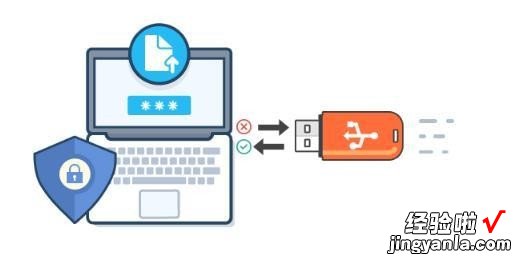
域之盾U盘只读示意图
2,对可能会发生泄密的文件 , 资料,设置域之盾的透明加密功能 , 达到只能在公司内网传播,外网乱码的效果

域之盾透明加密示意图
3,对一些常用聊天软件 邮件 ftp等进行管控 , 开启外发审核 管理员审核通过才可外发 。

